QQ浏览器怎么开启智能预读?智能预读开启步骤分享
2019-09-06 16:40 870人浏览 0 条评论
IE问题解决办法文章由小编整理发出,内容真实有效,欢迎提出您的意见IE系列文章由小编在互联网中整理并且发出,内容保障真实健康.
QQ浏览器怎么开启智能预读,有很多小伙伴们都不知道,那么下面就由IEfans小编来为大家带来QQ浏览器智能预读开启步骤分享吧,希望能够帮助到大家。
1.首先先打开QQ浏览器的界面,然后我们再点击正下方的图标,打开后接着点击设置。(如下图)
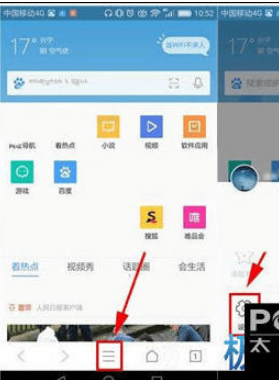
2.打开设置之后我们继续点击智能预读,打开后再点击智能预读的圆圈部分就完成了。(如下图)
QQ浏览器相关攻略推荐:
手机qq浏览器怎么设置主页?设置主页方法一览
手机QQ浏览器视频解析异常怎么办?视频解析异常解决方法分享
QQ浏览器安全认证怎么设置 QQ浏览器安全认证设置方法解析
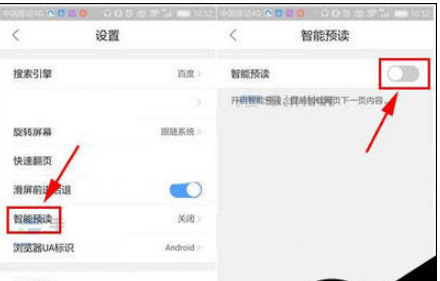
还有更多的IE类办法指南,需要用户多多的发掘,可以在搜索框进行搜索查找,如果您觉得文章解决不了您的问题,可以加入QQ群,帮您解决问题。
相关资讯
留言评论
系统推荐








发表回复
要发表评论,您必须先登录。